윈도우10 1909 이전의 빌드에서는 작업표시줄 먹통 혹은 시작메뉴 먹통 증상이 일어나면 빌드의 문제였기 때문에, 더 최신 빌드로 빌드를 업그레이드 하는 것이 해결 방법이었습니다.
그러나, 윈도우10 2004 이후에서는 말끔하게 프리징 현상은 해결이 되었으며 증상이 발생하지 않았습니다. 일부 윈도우의 손상으로 인해 시작메뉴가 먹통이 되는 증상은 나타나지만 작업표시줄 자체가 먹통이 되는 증상은 현재 없습니다.
시작메뉴는 이전의 윈도우7과는 다르게 SysytemApps의 소속으로 프로그램 구성이 아닌 어플리케이션 구성으로 되어 있습니다. Systemapps 폴더의 "Microsoft.Windows.StartMenuExperienceHost_cw5n1h2txyewy" 폴더 내 파일이 손상이 야기되면 시작메뉴의 프로그램인 "StartMenuExperienceHost.exe" 프로그램이 실행이 되지 않게 되어 시작메뉴를 사용할 수 없게 되는 경우가 다반사입니다.
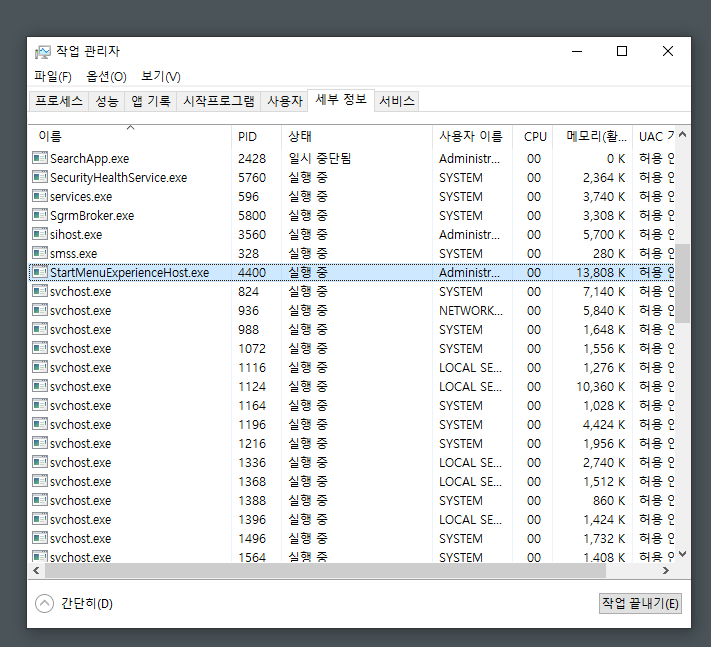 StartMenuExperienceHost.exe
StartMenuExperienceHost.exe
§ 시작메뉴(윈도우키) 먹통 증상 해결방법
ⓐ "StartMenuExperienceHost.exe"가 먼저 잘 실행되고 있는 지를 확인합니다.
- Windows Key + R을 눌러 실행 창을 띄웁니다.
- Taskmgr 이라고 입력하면 작업관리자가 나타납니다.
- 세부정보에 "StartMenuExperienceHost.exe"가 있는지를 확인합니다.
잘 실행되고 있다면, 다른 서비스 기능이 꺼져있거나 레지스트리의 변조 증상 혹은 다른 부분의 윈도우 시스템 파일 손상이므로, 명령 프롬프트 창을 열어 아래의 명령어를 입력해 줍니다.
| Dism /online /cleanup-image /restorehealth |
| sfc /scannow |
■ ⓐ에서 "StartMenuExperienceHost.exe"가 실행되지 않고 있다면?
SystemApps 파일은 자동으로 실행되게 되어 있습니다. 그러나, 실행되지 않는다는 것은 "StartMenuExperienceHost.exe"의 파일이 제거 및 손상 되었거나 Appx에서 제외되었다는 것입니다.
즉, "StartMenuExperienceHost.exe"에 관련된 파일들을 모두 제거하고 윈도우 처음의 파일로 교체를 한 후 Appx를 등록해주게 되면 시작메뉴는 사용할 수 있게 됩니다.
이 작업들은 복잡하기 때문에 유틸리티로 제작을 했습니다.
Start Menu Freezing Repair Tool.exe
3.18MB
Start Menu Freezing Repair Tool.exe를 실행 시킨 후 1을 입력 후 엔터를 누르게 되면 위 모든 작업을 알아서 해주게 됩니다. 소요 시간은 7~8초 정도 소요됩니다.
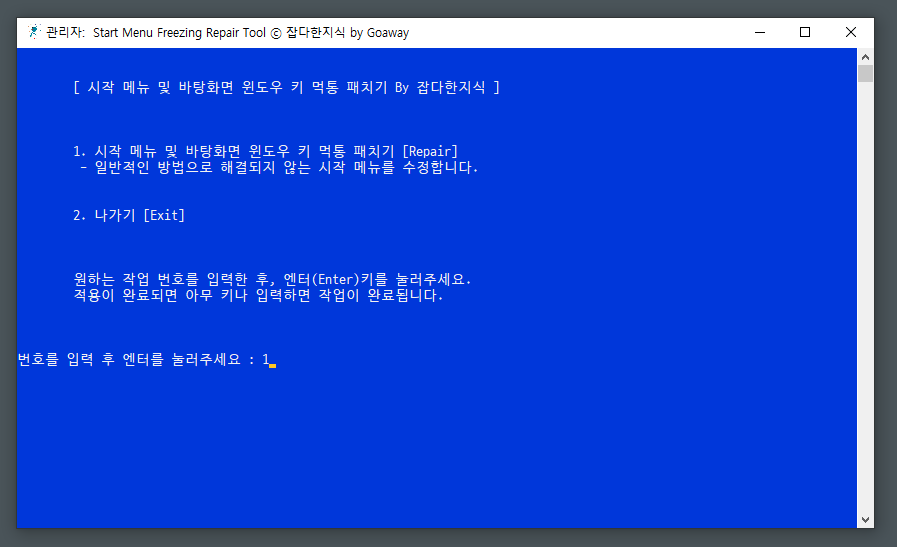 Start Menu Freezing Repair Tool.exe 메인화면
Start Menu Freezing Repair Tool.exe 메인화면
프로그램 제작은 잡다한 지식 티스토리 블로그 ⓒ Goaway에게 있습니다. 불법으로 복제 및 배포를 하면 저작권 위반에 속합니다.